Minulla on kotona MacBook ja käytän Windows-tietokonetta työpaikalla. Ne ovat yhteensopivia useimpien tiedostomuotojen kanssa, mutta suurin ongelma on video. QuickTime tukee MOV-ohjelmaa, jota ei voi lukea Windows Media Playerissä tai Windows Movie Make -sovelluksessa. muuntaa QuickTime AVI: ksi.
QuickTime-videot ovat suosittuja Mac-käyttäjien keskuudessa osittain siksi, että QuickTime, Mac OS: ään esiasennettu mediasoitin, tukee sitä alkuperäisellä tavalla. Mutta kun QuickTime-videot siirtyvät Windows PC: hen, asiat ovat erilaiset. Mikään Windowsin sisäänrakennetuista sovelluksista ei tue MOV: ta. Siksi aiomme jakaa perustiedot QuickTime MOV: sta ja AVI: stä, mukaan lukien paras tapa muuntaa QuickTime AVI: ksi.
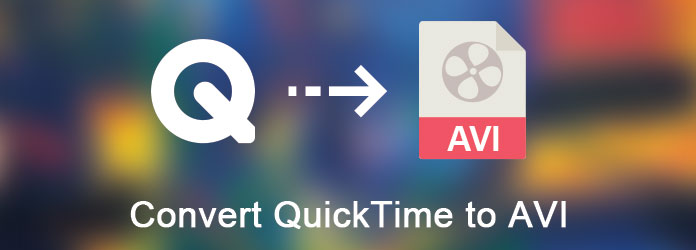
Muunna QuickTime AVI: ksi
MOV on Apple-käyttöjärjestelmän Mac OS- ja QuickTime-sovelluksille kehittämä videosäiliömuoto
Verrattuna, AVI, tarkoittaa Audio Video Interleave, on Microsoftin kehittämä pitkäaikainen videoformaatti. Eroihin MOV: n ja AVI: n välillä ovat:
MOV on Applen kehittämä Mac OS- ja QuickTime-sovellusten videosäiliömuoto.
Vertailun vuoksi AVI, Audio Video Interleave, on Microsoftin kehittämä pitkäaikainen videoformaatti. Eroihin MOV: n ja AVI: n välillä ovat:
1. MOV sisältää tietoja pikselien kuvasuhteista ja tarjoaa enemmän joustavuutta; kun mediasoittimet toistavat AVI: n neliöpikselillä, joten AVI-videoiden kehys saattaa näkyä venytettynä tai puristettuna vaakatasossa.
2. MOV tukee MP4-koodekkeja, kuten H.264; AVI: llä ei kuitenkaan ole omaa tukea nykyaikaisille MPEG-4-ominaisuuksille, kuten B-kehyksille.
3. QuickTime-video on multimediasäiliö, joka sisältää yhden tai useamman raidan; kukin tallentaa tietyn tyyppiset tiedot, kuten ääni, video, tehosteet tai tekstitykset; AVI on pakkaamaton videoformaatti.
4. Koska AVI tallentaa videotietoja koodattuina useisiin koodekkeihin, AVI on yhteensopiva useimpien mediasoittimien kanssa. kun taas MOV: ta ei käytetä yhtä yleisesti kuin AVI muissa kuin Mac-käyttäjissä.
Vaikka MOV: lla on enemmän etuja, AVI on yleisempi kuin se.
Kun muunnat QuickTimeä AVI: ksi, ihmiset yleensä huolestuvat laadun alenemisesta. Joten suosittelemme valitsemaan paras videomuunnin. Tutkimuksemme mukaan Aiseesoft Vapaa Video Converter on paras tapa suorittaa tämä tehtävä, koska se tarjoaa pro-tason ominaisuuksia, vaikka sitä voidaan käyttää vapaasti.
Vaihe 1 Lisää QuickTime-videot ilmaiseen Video Converter -sovellukseen
Lataa oikea Video Converter -versio ja asenna se tietokoneellesi. Kun sinun on muunnettava QuickTime AVIksi, avaa sovellus, napsauta "Lisää tiedosto" -painiketta kotikäyttöliittymässä ja lisää MOV-videot sovellukseen tai vedä ja pudota QuickTime-videot aloitusikkunaan.
Huomaa: Tämä QuickTime-AVI-muunnin tukee useiden erässä olevien MOV-tiedostojen muuntamista.

Vaihe 2 Valmistelut QuickTime-muuntamiseen AVI: ksi
Siirry alaosaan, napsauta ja laajenna "Output Format" -kohdan vieressä olevaa avattavaa luetteloa ja valitse "AVI". Napsauta sitten "Avaa kansio" -painiketta ja valitse kohde tallentaaksesi AVI-videotulokset. Jos haluat yhdistää QuickTime-tiedostot muuntamisen jälkeen, valitse Yhdistä yhdeksi tiedostoksi -valintaruutu.
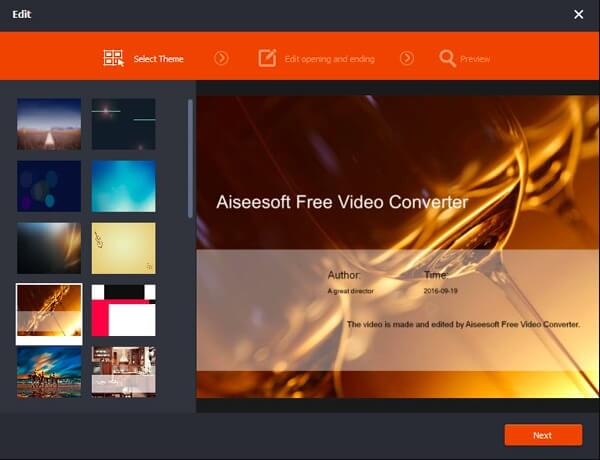
Vaihe 3 Muunna QuickTime AVIksi yhdellä napsautuksella
Asetuksen jälkeen napsauta "Muunna" -painiketta oikeassa alakulmassa, ilmainen QuickTime to AVI -muunnin toimii automaattisesti. Voit seurata videon muuntamisprosessia. Kun se on valmis, voit katsella tai muokata AVI: ta haluamallasi tavalla.
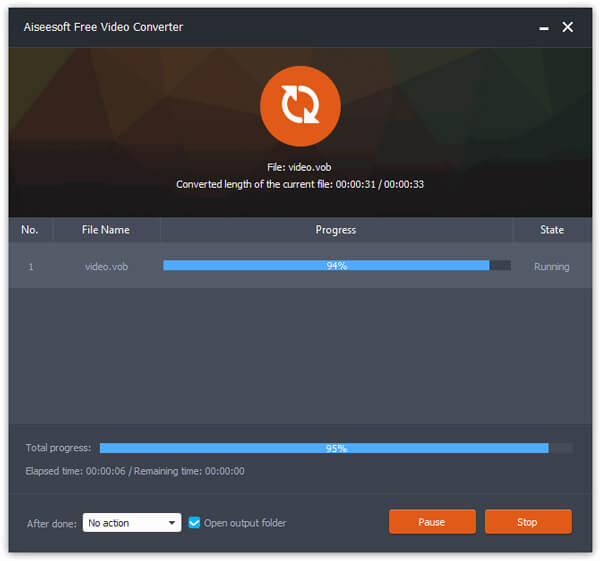
Vaihe 4 Napsauta lopuksi "S
Jos et halua ladata ohjelmaa muuntaa QuickTime AVIksi, Online Converter -sovelluksen tulisi olla mukava ratkaisu. Varmista vain, että tiedostot eivät ole enempää kuin 200 Mt, ja voit muuttaa QuickTime MOV-tiedostot AVI-tiedostoiksi helposti.
Vaihe 1 Pääset MOV-AVI-muuntimen sivulle napsauttamalla "Lähetä tiedosto" -painiketta valitaksesi tiedostot Macista tai saadaksesi haluamasi video "URL-osoitteesta" -vaihtoehdosta.
Vaihe 2 Kun tiedosto on ladattu online-videomuunnimeen, voit napsauttaa "Muunna" -painiketta. Varmista, että tiedostoja ei ole salattu tai suojattu, ja URL-osoite on kelvollinen.
Vaihe 3 Sen jälkeen MOV-AVI-muunnin pystyy koodaamaan QuickTime-videomuodon AVI: ksi uudelleenohjaussivulla, joka näyttää tulostettavien AVI-tiedostojen muuntamistuloksen.
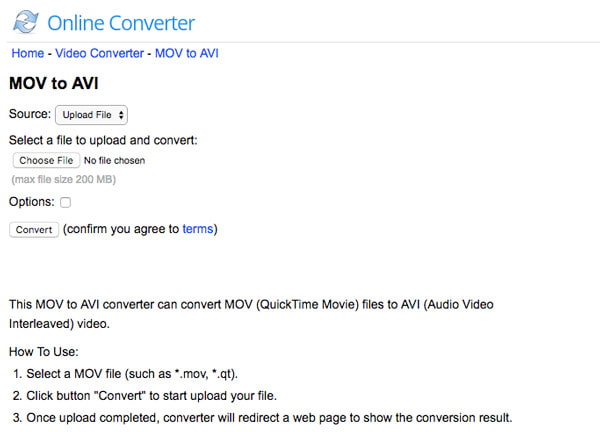
Jotkut ihmiset pitävät parempana kuin ammattimainen videomuunnin, osittain siksi, että ne integroivat enemmän ominaisuuksia, kuten Aiseesoft Video ConverterUltimate .
Sen etuja ovat:
1. Helppo käyttää ja tallentaa QuickTime AVI: hen yhdellä napsautuksella.
2. Käsittele yli 300 multimediamuotoa tulona ja ulostulona.
3. Muunna QuickTime AVIksi ilman laadun heikkenemistä.
4. Sisäänrakennettu mediasoitin tulosten esikatselemiseen muuntamisen jälkeen.
5. Optimoi videon laatu videonparannuksella.
6. Tarjoa laajempi valikoima videonmuokkaustoimintoja, kuten vaihda 2D-videot 3D: ksi.
7. Lataa online-videoita tai kopioi videoita levyiltä pelaamista varten Windows-, Mac- ja matkapuhelimissa.
8. Yhteensopiva Windows 10 / 8 / 8.1 / 7 / XP: n ja Mac OS: n kanssa.
Vaihe 1 Lisää QuickTime-videoita Video Converter Ultimate -sovellukseen
Käynnistä paras QuickTime to AVI -muunnin, kun olet asentanut sen tietokoneellesi. Napsauta "Lisää tiedosto" -painiketta tuodaksesi QuickTime-tiedostot. Jos haluat ladata verkkovideoita, siirry "Lataa" -ikkunaan.
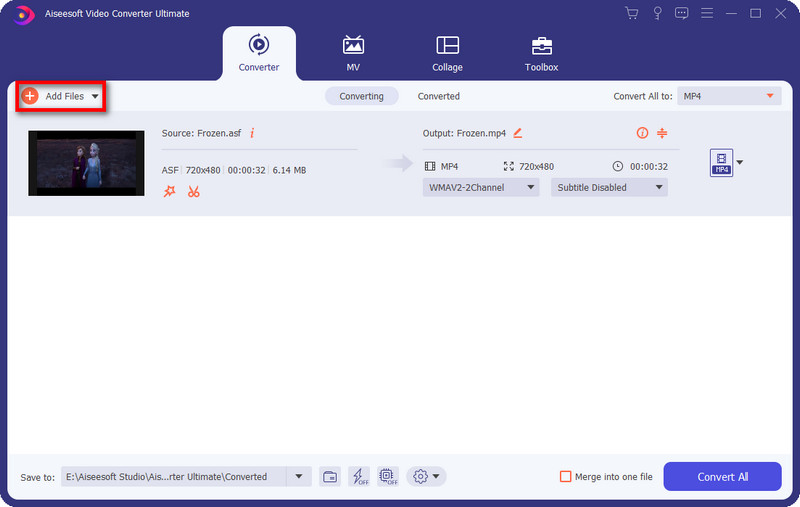
Vaihe 2 Asetus muuntamaan QuickTime AVI: ksi
Varmista, että valitset kirjastossa muunnettavat MOV-videot. Avaa Asetukset-ikkuna napsauttamalla alaosassa olevaa "Asetukset" -painiketta. Valitse ensin "AVI" avattavasta "Profiili" -luettelosta ja pudota sijainti Kohde-kenttään. Lisäksi voit mukauttaa videon ja äänen laatua palauttamalla parametrit, kuten bittinopeuden, näytteenottotaajuuden ja enemmän. Vahvista se ja takaisin kotirajapintaan.
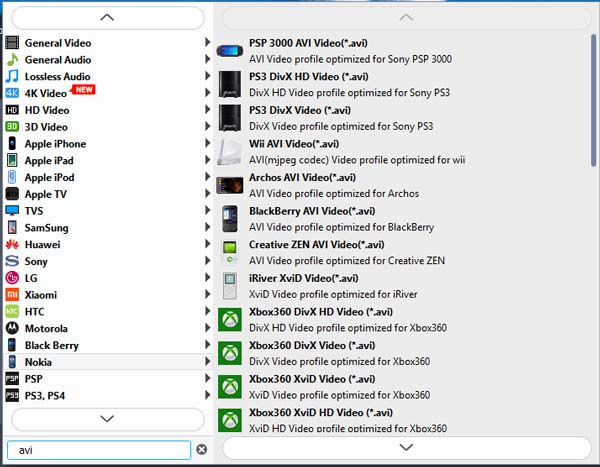
Vaihe 3 Muunna QuickTime AVIksi ilman laadun heikkenemistä
Sen jälkeen voit napsauttaa "Muunna" -painiketta aloittaaksesi muuntamisen QuickTimeksi AVI: ksi. Odota, että sovellus kertoo sen olevan valmis. Jos haluat parantaa tai muokata tuloksia, napsauta "Muokkaa" ylänauhassa avataksesi sisäänrakennetun videon muokkausohjelman.

Tässä opetusohjelmassa meillä on jaettavat tiedot, jotka sinun pitäisi tietää QuickTime- ja AVI-videoista. Vaikka Mac tukee QuickTime-videoita, ne eivät ole laajalti käytössä muissa ympäristöissä. Jos budjetit ovat rajoitetut, Aiseesoft Free Video Converter on paras tapa muuntaa QuickTime AVIksi helposti. Ihmisille, jotka ovat herkkiä videon laadulle, Aiseesoft Video Converter Ultimate on paras valinta. Toivomme, että suosituksemme ja oppaamme ovat hyödyllisiä sinulle.